Zusammenfassung:
Zu wissen, wie man eine helle PDF-Datei verdunkeln kann, ist oft hilfreich, wenn man ein Dokument lesbarer machen möchte. In diesem Beitrag erfahren Sie, wie Sie eine PDF-Datei für eine bessere Lesbarkeit unter Windows oder Mac verdunkeln können.
Das PDF-Format wird normalerweise zum Erstellen und Verteilen von schreibgeschützten Dokumenten verwendet, die das Layout einer Seite sichern. Sie sind dafür gedacht, nicht editierbar zu sein. Häufig kommt es jedoch zu Situationen, in denen Sie ein Dokument scannen und es sehr hell bzw. fast unleserlich, wird. Oder Sie stoßen auf wichtige PDFs, wie z. B. einen Vertrag mit Texten und Bildern, die zu schwach sind, um erkannt zu werden. In diesen Situationen benötigen Sie eine Möglichkeit, die PDF-Dateien abzudunkeln, um sie lesbar zu machen.
In diesem Beitrag erfahren Sie genau, wie Sie eine PDF-Datei unter Windows oder Mac abdunkeln können. Wir besprechen die Verwendung von drei spezialisierten PDF-Bearbeitungswerkzeugen, um genau das zu erreichen.
Verdunkeln einer PDF-Datei mit EaseUS PDF Editor unter Windows
Wenn Sie einen Windows PC verwenden ist EaseUS PDF Editor ein leistungsstarker PDF-Editor, den Sie für verschiedene PDF-Bearbeitungsfunktionen verwenden können, einschließlich des Abdunkelns. Das Verdunkeln einer PDF-Datei mit diesem leistungsstarken PDF-Bearbeitungswerkzeug ist einfach und kann mit nur wenigen Klicks durchgeführt werden.
Außerdem kann dieser Editor PDFs hinzufügen, PDFs teilen oder PDFs zusammenführen. Neue Seiten, einschließlich leerer Seiten und bestimmter Seiten aus anderen PDFs, können einfach hinzugefügt werden. Das Programm verfügt außerdem über Funktionen zur Konvertierung von PDF-Dateien in andere bearbeitbare Dateiformate wie Microsoft Word, Excel, Powerpoint und verschiedene Bildformate, darunter JPEG, PNG, GIF und TIFF.
Weitere wichtige Funktionen sind:
- Das Hinzufügen oder das Entfernen von Wasserzeichen aus einer PDF-Datei
- Textschrift, Farbe, Größe bearbeiten
- PDF-Datei zuschneiden - ganz nach Ihren Wünschen
- Extrahieren von Text aus gescannten PDF-Dateien mit OCR
Folgen Sie diesen Schritten, um eine PDF-Datei mit EaseUS PDF Editor zu verdunkeln:
Schritt 1. Öffnen Sie dieses Programm auf Ihrem Windows-PC. Klicken Sie auf "Datei" > "Öffnen" und wählen Sie das Dokument, welches Sie abdunkeln möchten.

Schritt 2. Sobald das Dokument geöffnet ist, klicken Sie in der sekundären Symbolleiste auf Seiten und wählen Sie in der Seitenleiste die Option "Hinzufügen".
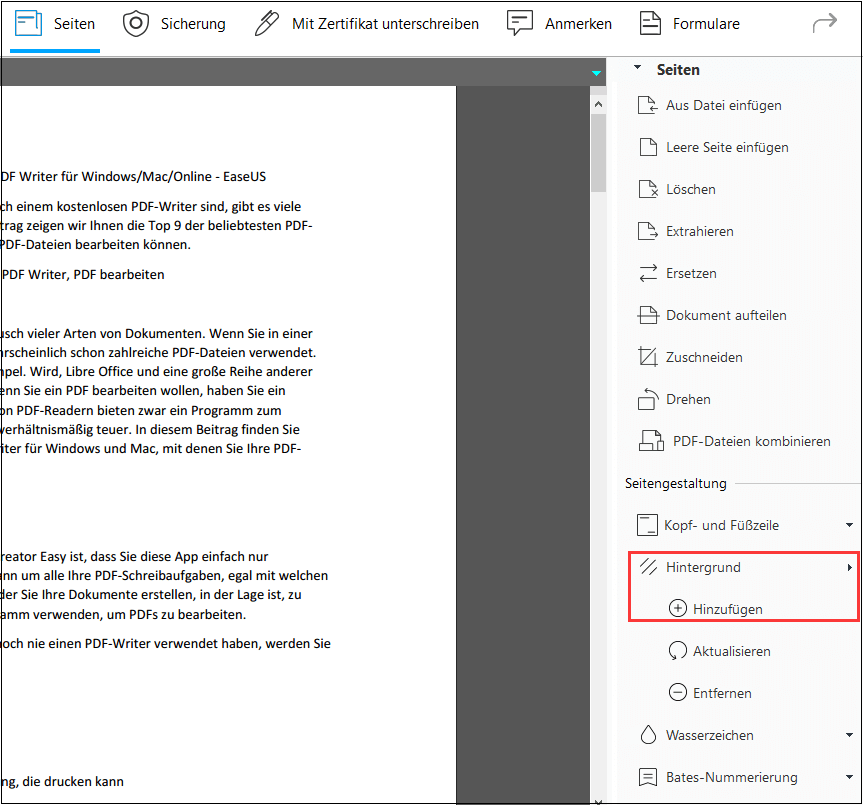
Schritt 3. Wählen Sie nun im Farbfeld eine dunkle Farbe aus der Farbpalette. Schieben Sie abschließend den Balken neben der Deckkraft auf 100 % und speichern Sie die Datei.
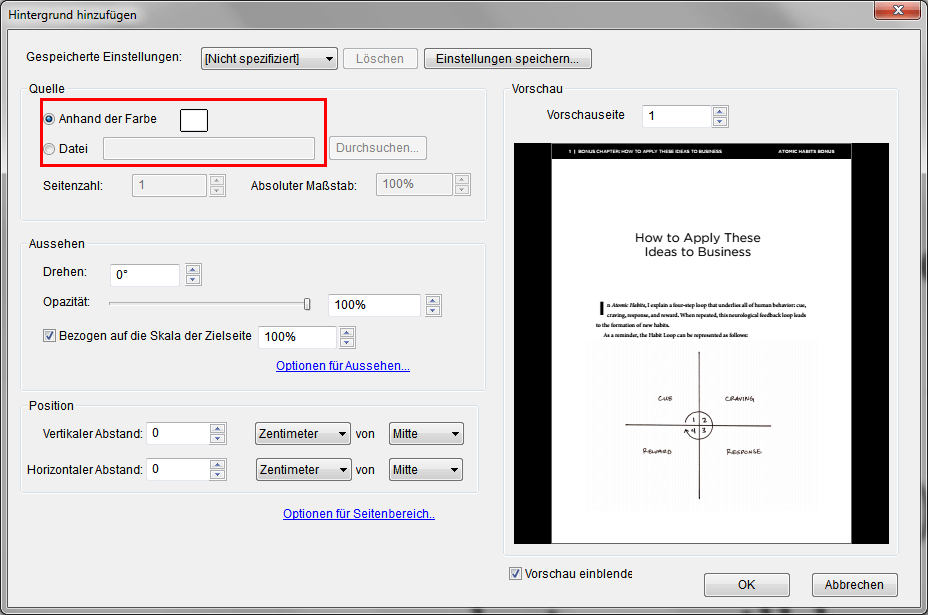
Schritt 4. Klicken Sie anschließend auf "Datei" > "Speichern", um Ihre abgedunkelte PDF-Datei lokal zu speichern.

So dunkeln Sie eine helle PDF-Datei mit Adobe auf Windows und Mac ab
Adobe Acrobat Pro ist ein weiteres PDF-Bearbeitungswerkzeug, das Sie unter Windows oder Mac verwenden können, um eine PDF-Datei zu verdunkeln. Es kann auch verwendet werden, um mehrere andere PDF-Bearbeitungsfunktionen auszuführen, wie z. B. die Konvertierung zwischen PDF und anderen bearbeitbaren Formaten wie MS Word, Excel, Powerpoint und einigen Bildformaten wie JPG, PNG usw.
Mit diesem Werkzeug können Sie zudem eine PDF-Datei nach Belieben bearbeiten. Es kann verwendet werden, um eine PDF-Datei einfach zu erstellen, ihr etwas hinzuzufügen, sie zu teilen oder zu komprimieren. Es verfügt auch über mehrere Sicherheitsfunktionen, mit denen Sie eine PDF-Datei ganz einfach verschlüsseln, entschlüsseln und mit einem Wasserzeichen versehen können.
Führen Sie die folgenden einfachen Schritte aus, um mit Adobe Acrobat eine PDF-Datei zu verdunkeln:
Schritt 1. Öffnen Sie die PDF-Datei, die Sie verdunkeln möchten, in Adobe Acrobat. Gehen Sie zum oberen Menü, klicken Sie auf Bearbeiten > Voreinstellungen.
Schritt 2. Gehen Sie in den Bereich Kategorien, wählen Sie Ausbessern und danach den Bildeditor. Nun wird eine Aufforderung zur Auswahl eines Bildbearbeitungsprogramms geöffnet. Wenn Sie Photoshop installiert haben, wird es automatisch ausgewählt.
Schritt 3. Klicken Sie nun auf Extras > Seiten. Wählen Sie aus den Hintergrundoptionen Hintergrund hinzufügen aus.

Schritt 4. Sobald eine Aufforderung zur Auswahl einer Hintergrundfarbe erscheint, wählen Sie eine dunkle Farbe und klicken Sie anschließend auf OK. Klicken Sie danach auf Text bearbeiten, wählen Sie den Teil der PDF-Datei aus, den Sie abdunkeln möchten, und klicken Sie dann auf Objekt bearbeiten.
Schritt 5. Sie müssen das Objekt mit einem Bildbearbeitungsprogramm wie Photoshop, GIMP oder einem anderen Bildbearbeitungsprogramm bearbeiten. Klicken Sie dazu auf Extras > Inhaltsbearbeitung > Text und Bilder bearbeiten, klicken Sie dann mit der rechten Maustaste auf die Seite und bearbeiten Sie sie mit Ihrem Bildbearbeitungsprogramm.
Schritt 6. Speichern Sie die Datei und schließen Sie den Bildeditor. Die PDF-Datei sollte nun abgedunkelt sein.
Wie man PDF-Dateien mit Preview auf dem Mac verdunkelt
Preview ist der Standard-PDF- und Bildbetrachter unter macOS und verfügt über eine Reihe von PDF-Bearbeitungsfunktionen. Sie können dieses leistungsstarke PDF-Bearbeitungswerkzeug verwenden, um eine PDF-Datei abzudunkeln und verschiedene andere Bearbeitungsfunktionen durchzuführen.
Mit Preview auf dem Mac können Sie ganz einfach Text suchen, PDF-Dateien als Diashow anzeigen, sie drucken oder sperren. Sie können auch Änderungen an PDF-Dateien vornehmen, z. B. Anmerkungen machen, PDFs kombinieren, zuschneiden, drehen, Effekte hinzufügen oder sie mit einem Passwort schützen.
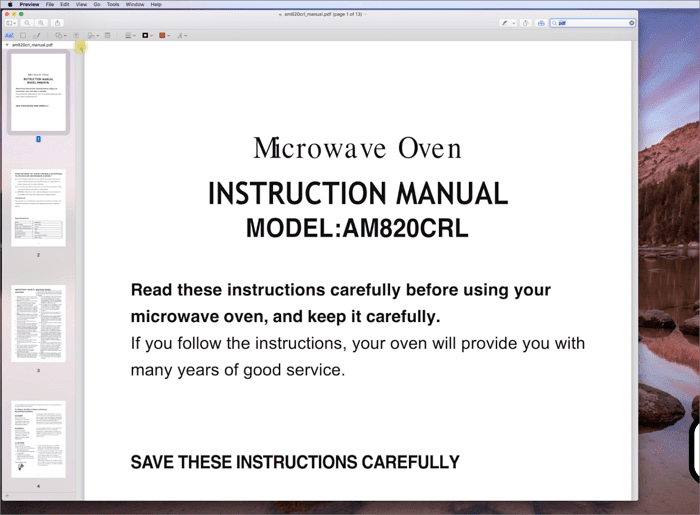
Gehen Sie folgendermaßen vor, um mit Preview eine PDF-Datei auf dem Mac zu verdunkeln:
Schritt 1. Öffnen Sie die PDF-Datei, die Sie verdunkeln möchten, mit Preview.
Schritt 2. Gehen Sie auf "Datei" > "Exportieren".
Schritt 3. Gehen Sie in den Bereich Quarzfilter und wählen Sie "Helligkeit verringern".
Schritt 4. Speichern Sie die Datei. Wenn Sie sie erneut öffnen, sollte sie abgedunkelt sein.
Das Fazit
Das Abdunkeln einer PDF-Datei ist oft erforderlich, um deren Lesbarkeit zu verbessern. Dafür können Sie eines der drei oben genannten Tools verwenden. Auf einem Windows-PC können Sie EaseUS PDF Editor für verschiedene Bearbeitungsaufgaben verwenden, einschließlich des Abdunkelns eines PDF-Dokuments.
Wenn Sie einen Mac verwenden, können Sie die integrierte Standard-App Preview nutzen, um das Dokument abzudunkeln. Oder Sie können Adobe Acrobat Pro sowohl unter Windows als auch auf dem Mac verwenden, um verschiedene Aufgaben zur Bearbeitung von PDF-Dateien, einschließlich des Abdunkelns, auszuführen.
Weitere Artikel & Tipps:
-
2 kostenlose Möglichkeiten, ein PDF ohne Aufwand zu spiegeln
![author-Maria]() Maria / 2025-08-26
Maria / 2025-08-26 -
[2025 Ultimative Anleitung] Wie man das Formular 1065 in wenigen Minuten ausfüllt
![author-Maria]() Maria / 2025-09-17
Maria / 2025-09-17
-
So entfernen Sie Häkchen aus PDF Free
![author-Maria]() Maria / 2025-08-26
Maria / 2025-08-26 -
Online- und Offline-Konvertierung von PDF in MOBI im Jahr 2025
![author-Maria]() Maria / 2025-08-26
Maria / 2025-08-26

EaseUS PDF Editor
- Den Bildschirm mit Audio aufnehmen
- Die Webcam aufnehmen
- Die PC-Spiele reibungslos aufnehmen
Hot Artikel